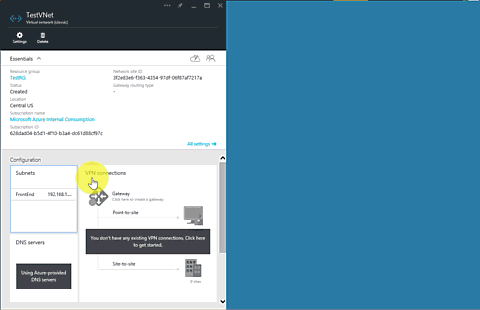Criar uma rede virtual (clássica) usando o portal do Azure
Importante
A Rede Virtual clássica agora foi preterida para novos clientes e será desativada em 31 de agosto de 2024 para todos os clientes. Novas implantações devem usar o novo modelo de implantação baseado em Resource Manager do Azure baseado em Resource Manager Rede Virtual
Uma rede virtual do Azure (VNet) é uma representação da sua própria rede na nuvem. Você pode controlar as configurações de rede do Azure e definir blocos de endereço DHCP, configurações de DNS, políticas de segurança e roteamento. Você também pode segmentar sua VNet em sub-redes e implantar máquinas virtuais (VMs) IaaS e instâncias de função de PaaS do Azure, da mesma maneira que pode implantar máquinas físicas virtuais no datacenter local. Em essência, você pode expandir sua rede no Azure, trazendo seus próprios blocos de endereço IP. Leia a visão geral da rede virtual se você não estiver familiarizado com Redes Virtuais.
Importante
Antes de trabalhar com os recursos do Azure, é importante entender que, no momento, o Azure apresenta dois modelos de implantação: Azure Resource Manager e clássico. Verifique se você entendeu os modelos e as ferramentas de implantação antes de trabalhar com qualquer recurso do Azure. Você pode exibir a documentação para ferramentas diferentes clicando nas guias na parte superior deste artigo.
Este documento aborda a criação de uma Rede Virtual usando o modelo de implantação clássica. Também é possível criar uma rede virtual no modelo de implantação do Gerenciador de Recursos usando o portal do Azure.
Cenário
Para ilustrar como criar uma Vnet e sub-redes, este documento usa o cenário a seguir:
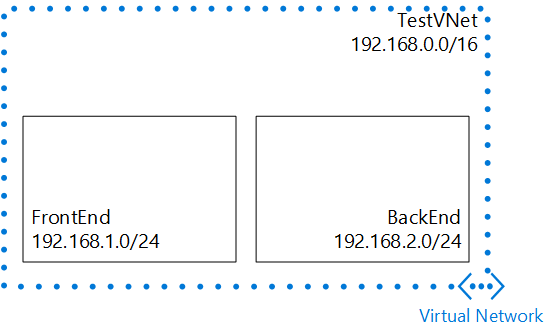
Nesse cenário, você cria uma rede virtual denominada TestVNet, com um bloco CIDR reservado de 192.168.0.0./16. A VNet contém as seguintes sub-redes:
- FrontEnd, usando 192.168.1.0/24 como seu bloco CIDR.
- BackEnd, usando 192.168.2.0/24 como seu bloco CIDR.
Como criar uma rede virtual clássica no portal do Azure
Para criar uma VNet clássica com base no cenário anterior, siga estas etapas.
Em um navegador, navegue até https://portal.azure.com e, se necessário, entre com sua conta do Azure.
Clique em Criar um recurso>rede>virtual de rede. Observe que a lista Selecionar um modelo de implantação já mostra Clássico. 3. Clique em Criar, conforme mostrado na figura a seguir.
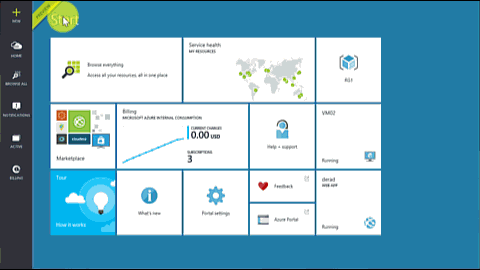
No painel Rede virtual, digite o Nome da VNet e, em seguida, clique em Espaço de endereço. Defina as configurações de espaço de endereço para a rede virtual e sua primeira sub-rede e clique em OK. A figura a seguir mostra as configurações do bloco CIDR para o nosso cenário.
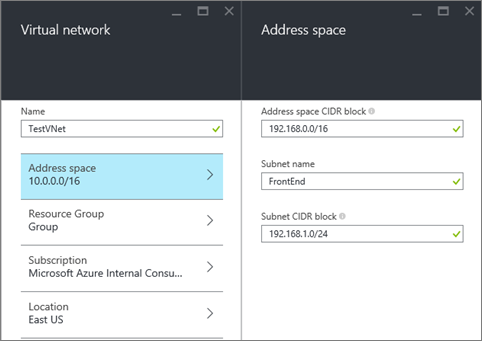
Clique em Grupo de Recursos e selecione um grupo de recursos ao qual adicionar a rede virtual, ou clique em Criar novo grupo de recursos para adicionar a rede virtual a um novo grupo de recursos. A figura a seguir mostra as configurações do grupo de recursos para um novo grupo de recursos chamado TestRG. Para obter mais informações sobre grupos de recursos, visite Visão geral do Azure Resource Manager.
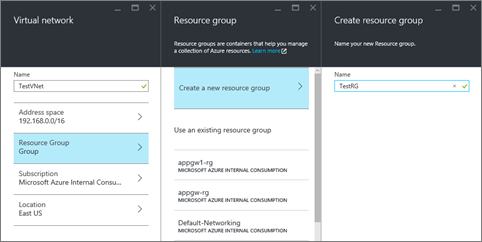
Se necessário, altere as configurações de Assinatura e Local para sua VNet.
Se não deseja ver a rede virtual como um bloco no Quadro Inicial, desabilite Fixar no Quadro Inicial.
Clique em Criar e observe o bloco nomeado Criando a rede virtual, conforme mostrado na figura a seguir.
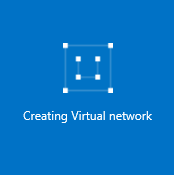
Aguarde até que a VNet seja criada, e quando você visualizar o bloco, clique nele para adicionar mais sub-redes.
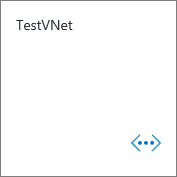
Você deverá ver a Configuração para sua VNet, conforme mostrado.
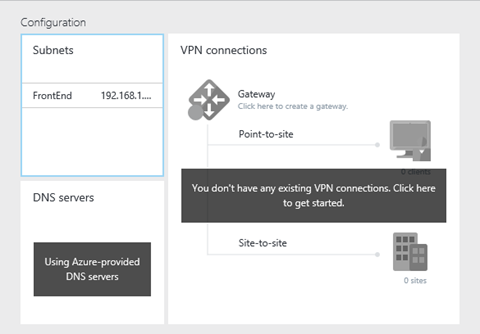
Clique em Adicionar sub-redes, digite um Nome e especifique > um intervalo de endereços (bloco CIDR) para sua sub-rede e clique em OK. A figura a seguir mostra as configurações do nosso cenário atual.